- Auteur Jason Gerald [email protected].
- Public 2023-12-16 11:11.
- Dernière modifié 2025-01-23 12:18.
Ce wikiHow vous apprend à gérer les abonnements depuis iTunes et l'App Store sur iPhone.
Étape
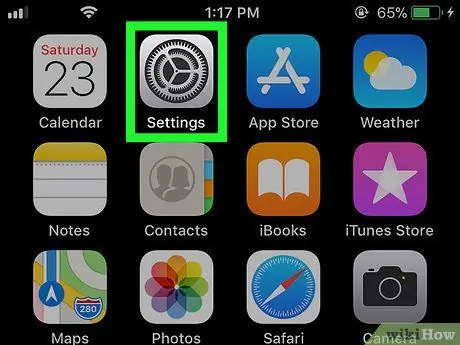
Étape 1. Ouvrez le menu des paramètres de l'iPhone ou « Paramètres »
Habituellement, vous pouvez trouver cette application sur l'écran d'accueil de votre appareil.
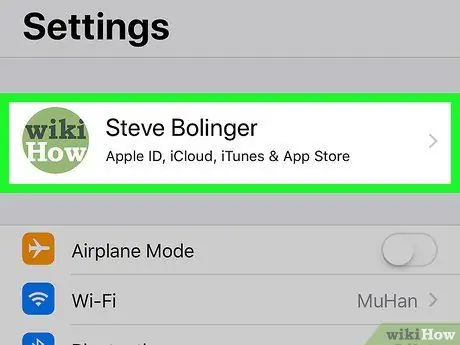
Étape 2. Touchez votre nom
Le nom est affiché en haut de l'écran.
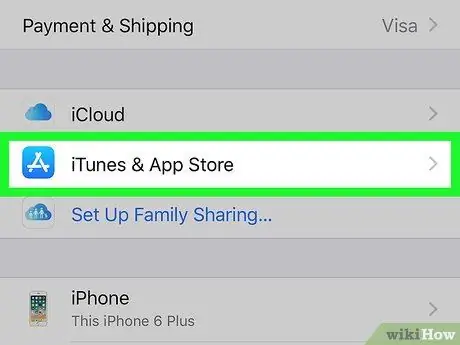
Étape 3. Sélectionnez iTunes et App Store
C'est au milieu du menu.
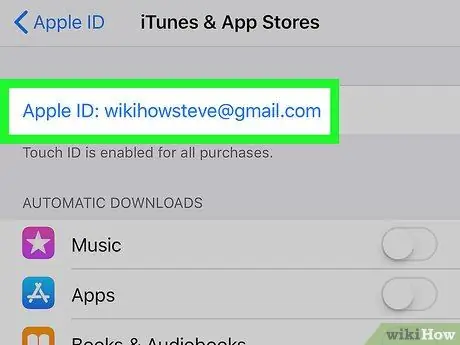
Étape 4. Touchez votre identifiant Apple
C'est un lien bleu en haut de l'écran.
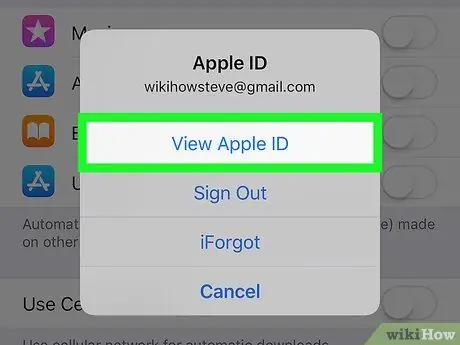
Étape 5. Sélectionnez Afficher l'identifiant Apple
C'est en haut du menu.
Entrez le code de sécurité ou scannez Touch ID si vous y êtes invité
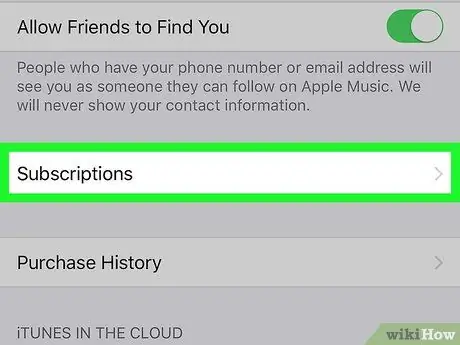
Étape 6. Faites défiler vers le bas et appuyez sur Abonnements
Une liste de tous les abonnements associés au compte s'affichera.
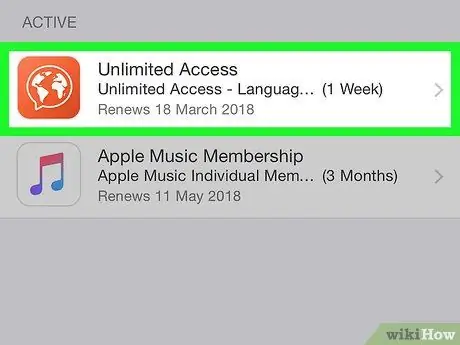
Étape 7. Touchez l'abonnement que vous souhaitez gérer
Une liste d'options pour l'abonnement s'affichera.
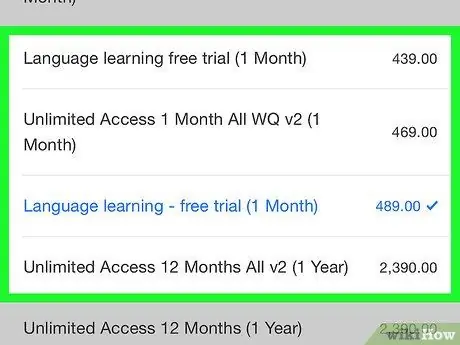
Étape 8. Apportez des modifications à l'abonnement
Les options disponibles dépendent du service ou de l'application sélectionné. Vous pourrez peut-être redémarrer votre abonnement (s'il a expiré), modifier votre forfait ou votre système de facturation, ou l'annuler.






